再インストールしてみたところフィルターのぼかし機能が使用できるようになりました。
ツール等の機能の不備はありません。
ですが、以前のように虫めがね機能のショートカットが作動しません
shift+commandでズームイン、shift+command+optionでズームアウトがショートカットができていたのですが、ツールを使用しないと動きません。特にショートカットキーを変更した覚えはないのです。
お手数ですがこちらの方もご回答お願いします。
CLIP STUDIO PAINTの要望・不具合ボード
|
フィルター
フィルターが表示されない |
|
|
CLIP STUDIO PAINT PRO ver.1.6.3にバージョンアップして以降、ツールバーのフィルターにぼかし等の表示がなくなり、半透明でなしと表示されるばかりで、カラーイラストにぼかしがかけられません。 初期化などもしてみたのですが、修正されず、ほかのペンツール等が初期化されたのみ。 ズームインやズームアウトも、その虫めがねツールを使用してる時のみでしかショートカットキーで動かなくなってしまいました。 初心者で不慣れなのですが回答よろしくお願いします ------------------------------------------------------------ ■バージョン: ※Windowsは、[ヘルプ]メニュー → [バージョン情報]で確認できます。 ※MacOSXは、[CLIP STUDIO PAINT]メニュー → [バージョン情報]で確認できます。 ■グレード DEBUT( ) comico( ) PRO( 〇 ) EX( ) ■OS Windows XP( ) Windows Vista( ) Windows 7 ( ) Windows 8( ) Windows 8.1( ) Windows 10( ) MacOS X 10.5( ) MacOS X 10.6( ) MacOS X 10.7( ) MacOS X 10.8( ) MacOS X 10.9( ) MacOS X 10.10( 〇 ) MacOS X 10.11( ) mac OS 10.12( ) その他( ) ------------------------------------------------------------ |
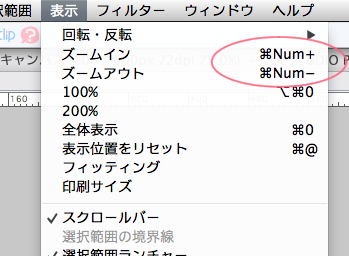
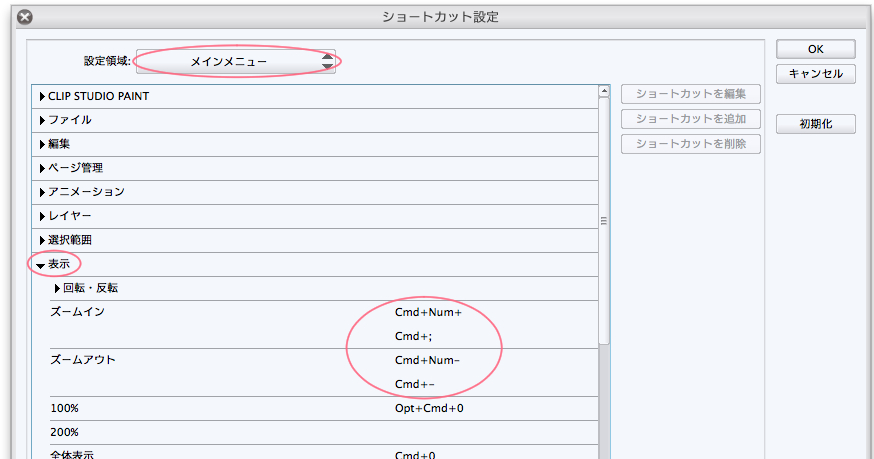
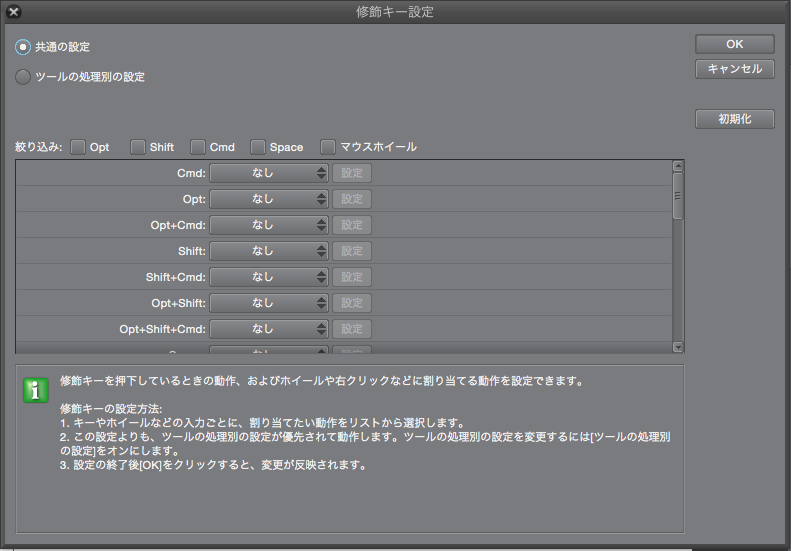
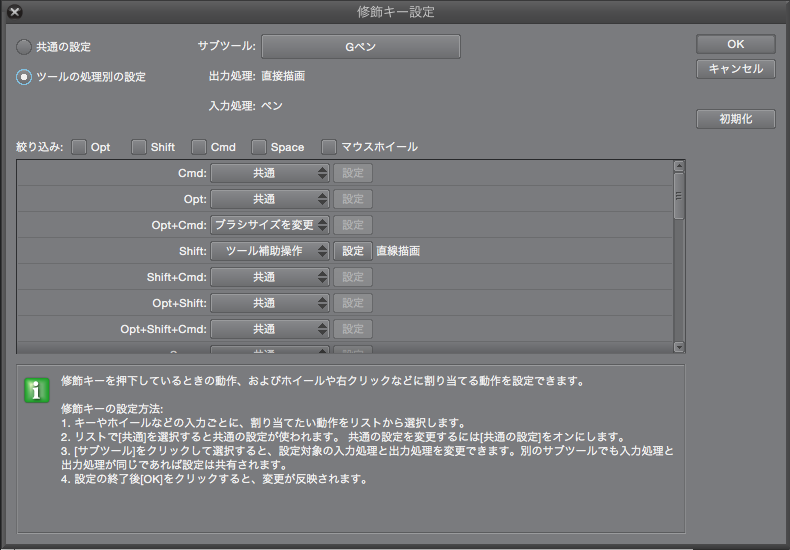
2019年11月28日に本サービスの投稿受付は終了いたしました。「CLIP STUDIO SUPPORT」をご利用ください。
お手数ですが、CLIP STUDIO PAINTをアンインストール後、
下記のページからCLIP STUDIO PAINTの最新版をダウンロードし、
再インストールをお試しいただき、事象に改善がみられるか
ご確認をお願いいたします。
■CLIP STUDIO PAINT for macOSのダウンロード
※CLIP STUDIO PAINTのアンインストール手順については、
こちらのページのP.36の「アプリケーションを削除する」を
ご参照ください。
なお、上記にて改善がない場合には、詳細の確認のため、
以下の情報をお送りいただけますでしょうか。
・ご使用のセキュリティソフト名とバージョンをお知らせください。
・CLIP STUDIO PAINTを元のインストール先から別の場所に
移動されたりしていますでしょうか。
・Finderにて[移動]メニュー→[アプリケーション]を選択し、
[CLIP STUDIO 1.5]→[App]→[Plugin]フォルダを開き、
表示される画面のスクリーンショットを撮影いただき、
ご掲載ください。
■スクリーンショットの取得手順
1.[Command]+[Shift]+[3]キーを同時に押します。
(この場合、テンキーの[3]キーではなく、文字キーの[3]キーを使います。)
2.デスクトップに「スクリーンショット 年 月 日 時刻」のファイル名の
PNGファイルが作成されます。
お手数ですが、よろしくお願いいたします。